Symantec Endpoint Security Enterpriseで例外ポリシーを設定する
本オプションで「Symantec Endpoint Security Enterprise」を利用する場合は、以下の操作で例外ポリシーを設定できます。
1.Symantec Endpoint Security Enterprise管理コンソールにログオンします。
操作について詳しくは、「Symantec Endpoint Security Enterprise管理コンソールにログオンする」をご覧ください。
Symantec Endpoint Security Enterprise管理コンソールが表示されます。
2.「ポリシー」、「例外」の順にクリックします。
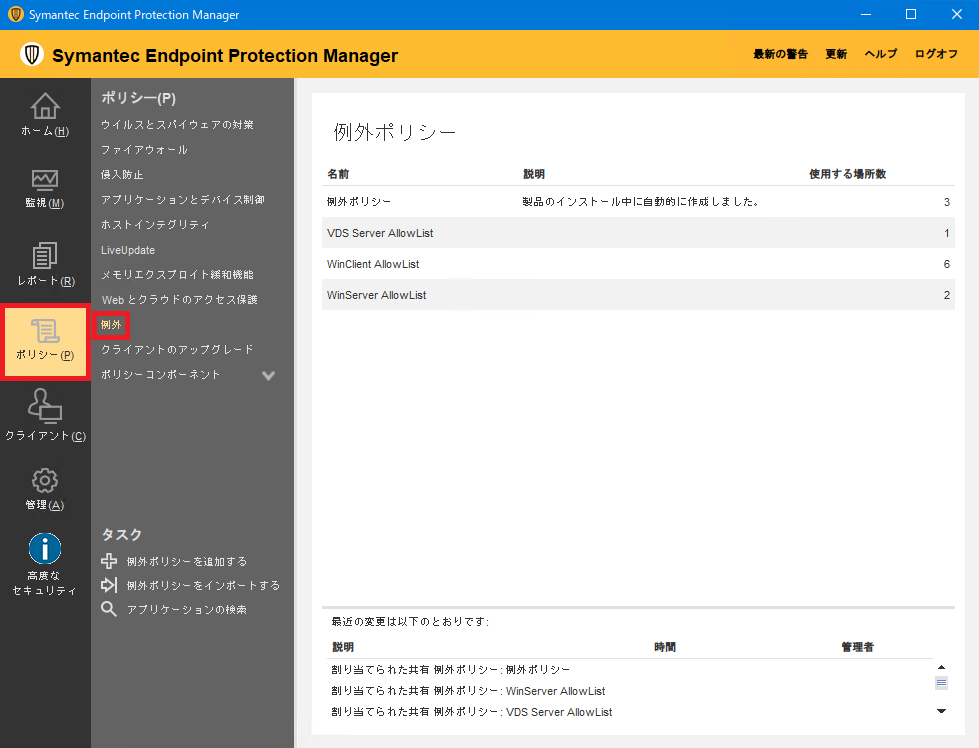
「例外ポリシー」が表示され、以下の項目を選択できます。
| 項目 | 内容 |
|---|---|
| VDS Server Allow List | サービスの管理サーバに適用される例外設定です。この項目は変更しないでください |
| WinClient Allow List | Windows 11 のシングルセッションOSとマルチセッションOSに適用される例外設定です |
| WinServer Allow List | Windows Server 2019 のセッションホストに適用される例外設定です |
4.「WinClient Allow List」、または「WinServer Allow List」をダブルクリックします。
ここからは、「WinClient Allow List」を選択した場合について説明します。
「WinClient Allow List」の「例外ポリシー」が表示されます。
5.「例外」、「追加」、「Windows の例外」、「ファイル」の順にクリックします。
あらかじめ追加されているディレクトリ、ファイル、及び拡張子の設定は、変更しないでください。

「ファイル例外の追加」が表示されます。
5.以下を入力し、「OK」をクリックします。
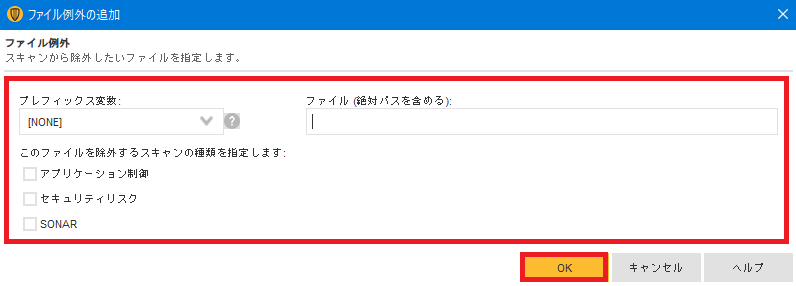
| 項目 | 内容 |
|---|---|
| プレフィックス変数 | ファイル例外のプレフィックスとして、以下のいずれかの項目を選択します。 ・[NONE]:プレフィックスはありません ・[COMMON_APPDATA]:「C:\Program Data\」を示します ・[COMMON_DESKTOPDIRECTORY]:「C:\Users\Public\Desktop\」を示します ・[COMMON_DOCUMENTS]:「C:\Users\Public\Documents\」を示します ・[COMMON_PROGRAMS]:「C:\Users\Default\AppData\Roaming\Microsoft\Windows\Start Menu\Programs\」を示します ・[COMMON_STARTUP]:「C:\ProgramData\Microsoft\Windows\Start Menu\Programs\Startup\」を示します ・[PROGRAM_FILES]:「C:\Program Files\」と「C:\Program Files (x86)\」の両方を示します ・[PROGRAM_FILES_COMMON]:「C:\Program Files\Common Files\」と「C:\Program Files (x86)\Common Files\」の両方を示します ・[SYSTEM]:「C:\Windows\System32\」を示します ・[SYSTEM_DRIVE]:「C:\」を示します ・[USER_PROFILE]:「C:\Users\%user%\」を示します ・[WINDOWS]:「C:\Windows\」を示します |
| ファイル(絶対パスを含める) | プレフィックス変数に[NONE]を選択した場合は、ファイルまたはフォルダの絶対パスを指定します。 |
| アプリケーション制御 | 指定したファイルまたはフォルダに含まれる実行ファイルをリアルタイムスキャンから除外します |
| セキュリティリスク | 指定したファイルまたはフォルダに含まれる実行ファイル以外をリアルタイムスキャンから除外します |
| SONAR | 指定したファイルまたはフォルダをビヘイビア分析から除外します |
指定した内容が追加されます。ファイル例外について詳しくは「許可リスト ポリシーから除外するファイル名またはファイル パスの追加」をご覧ください。
5.「OK」をクリックします。
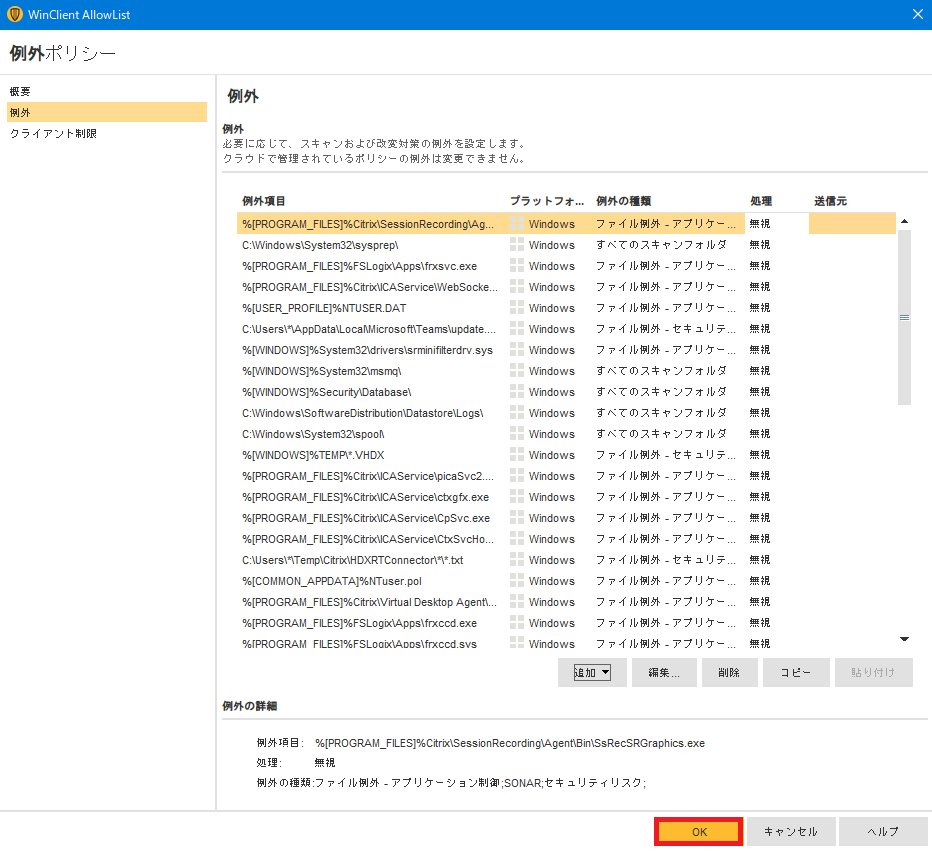
設定画面が閉じます。